系统重装U盘启动:轻松解决电脑卡顿和故障的终极解决方案
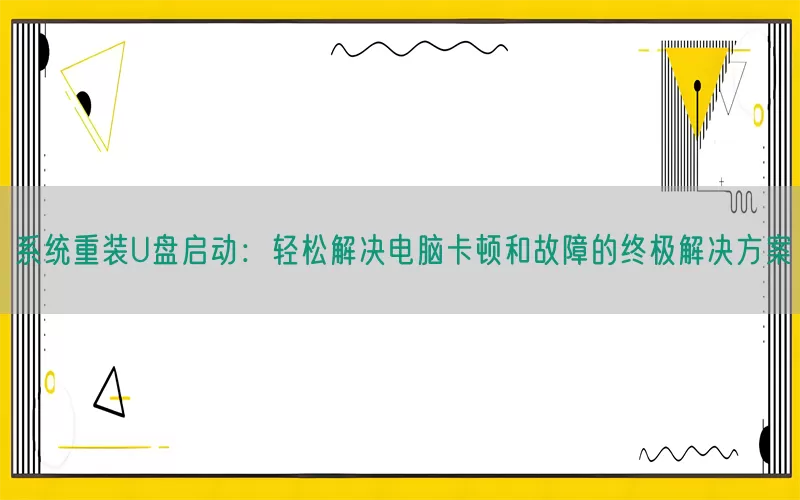
在日常生活中,电脑的使用已经成为了我们不可或缺的一部分。随着使用时间的增加,许多用户会发现电脑运行速度逐渐变慢,甚至出现蓝屏、死机等故障。这些问题往往与操作系统或硬件有关,其中大部分可以通过系统重装来解决。尤其是当你无法通过常规方法进入操作系统时,利用U盘启动进行系统重装便成为了最为简便和高效的方案。
.1. 一、什么是系统重装U盘启动?
所谓系统重装U盘启动,是指通过将系统安装文件写入U盘,将其变成一个可启动的系统安装工具。当电脑出现严重故障无法进入系统时,通过U盘启动电脑,便可以轻松进行系统重装,解决系统层面的各种问题。相比传统的光盘安装方式,U盘启动不仅更加便携,而且速度更快,兼容性更强,逐渐成为了系统重装的主流方式。
.2. 二、为什么选择使用U盘启动重装系统?
.3. 1.操作简单,省时省力
U盘启动的操作非常简单,即使是对于技术小白来说,也可以通过简单几步就完成系统重装。而传统的重装方式往往需要大量的手动操作,甚至需要一定的技术经验。使用U盘启动可以大幅缩短操作时间,并且避免了繁琐的安装步骤。
.4. 2.应对系统崩溃和硬盘故障
当电脑遇到严重故障,无法进入操作系统时,使用U盘启动是最直接有效的解决方法。通过U盘重装系统,不仅可以修复操作系统的损坏,还能在一定程度上恢复数据,避免重要文件丢失。
.5. 3.便捷的多系统选择
U盘启动支持多种操作系统,无论你是想安装Windows、Linux,还是其他系统,都可以通过U盘轻松实现。不用再依赖于光盘或其他传统设备,U盘小巧便携,非常适合不同场景下的系统重装需求。
.6. 三、系统重装U盘启动前的准备工作
在进行U盘启动的系统重装前,用户需要进行一些简单的准备工作,确保整个过程顺利进行。具体步骤如下:
.7. 1.准备一个足够容量的U盘
为了保证系统安装文件能够顺利写入,建议准备一个容量在8GB及以上的U盘。如果系统较大,可能需要更大的存储空间。确保U盘中没有重要数据,因为接下来需要对U盘进行格式化操作。
.8. 2.下载操作系统镜像文件
系统重装的核心是一个完整的操作系统镜像文件,这个镜像文件通常是ISO格式。根据你需要安装的系统版本,可以从微软官方网站、Linux发行版官网或其他正规渠道下载最新的系统镜像。确保下载的镜像文件完整且无误。
.9. 3.下载U盘启动盘制作工具
制作U盘启动盘需要借助第三方工具,常见的工具有Rufus、UltraISO等。这些工具可以将操作系统镜像文件写入U盘,并使U盘具备启动功能。选择适合自己使用习惯的工具并进行安装。
.10. 4.备份重要数据
重装系统前,一定要提前备份好重要的个人数据。虽然重装系统通常不会直接影响硬盘上的数据,但为了防止意外情况的发生,建议将重要文件提前备份到外部存储设备或云端。
.11. 四、如何制作系统重装U盘启动盘?
我们将详细介绍如何使用Rufus工具制作一个可启动的系统重装U盘。
.12. 1.安装Rufus并插入U盘
从Rufus官网下载安装最新版本的Rufus工具。安装完毕后,插入准备好的U盘。打开Rufus软件后,它会自动识别插入的U盘。
.13. 2.选择系统镜像文件
在Rufus界面中,你会看到一个选项是“启动盘类型”,点击“选择”按钮,找到并加载之前下载的操作系统ISO镜像文件。
.14. 3.配置启动选项
在启动选项中,Rufus通常会根据你的镜像文件自动设置合适的启动模式和分区方案。如果你不太了解这部分的细节,可以保持默认设置不变。如果是特别需求(如GPT分区或BIOS/UEFI启动模式),则需要手动进行调整。
.15. 4.开始制作启动盘
确认所有设置无误后,点击“开始”按钮。Rufus会弹出警告,提示所有数据将被清除。点击确认,等待U盘启动盘制作完成。这一过程通常需要几分钟至十几分钟,视镜像大小和U盘读写速度而定。
.16. 五、如何通过U盘启动重装系统?
当U盘启动盘制作完成后,接下来便可以通过U盘启动电脑并进行系统重装。具体步骤如下:
.17. 1.进入BIOS设置,修改启动顺序
要通过U盘启动电脑,需要进入电脑的BIOS设置界面,将U盘设置为首选启动项。不同电脑的BIOS进入方式可能不同,通常在开机时按下F2、F12或delete键即可进入。在BIOS界面中,找到“Boot”选项,将U盘设置为第一启动设备,保存并退出。
.18. 2.启动电脑并进入安装界面
当电脑从U盘成功启动后,系统会自动加载U盘中的安装程序。此时,你将看到一个系统安装界面,根据提示选择语言、时间、键盘布局等基本信息,点击“下一步”。
.19. 3.选择安装类型
在系统安装过程中,通常会有两种安装选项:升级安装和全新安装。如果你的电脑只是出现轻微问题,想保留当前文件和应用,可以选择升级安装。但如果系统出现了严重故障或你希望从零开始,建议选择全新安装,即格式化硬盘并重新安装操作系统。
.20. 4.分区和格式化硬盘
在全新安装时,你需要对硬盘进行分区。一般来说,系统安装会默认选择C盘作为系统分区。如果需要重新分区,可以手动删除或创建新的分区。注意:如果不熟悉分区操作,建议保持默认设置。
.21. 5.开始安装
一切设置完成后,系统将开始自动安装。这一过程可能需要10到30分钟不等,视硬盘速度和系统文件大小而定。安装完成后,电脑会自动重启,进入系统初始设置界面。
.22. 六、系统重装后的后续工作
系统重装完成后,还有一些必要的后续步骤,确保系统能够正常运行:
.23. 1.安装驱动程序
系统重装完成后,可能需要手动安装一些硬件驱动程序。大多数硬件的驱动可以通过系统自动更新安装,但某些特殊硬件可能需要从厂商官网手动下载安装。
.24. 2.恢复备份数据
在确认系统和驱动都正常后,你可以将之前备份的数据恢复到新系统中。建议优先安装常用的办公、娱乐等软件,确保工作或生活不受影响。
.25. 3.优化系统设置
建议对新系统进行一些优化设置,如关闭不必要的启动项、调节显示分辨率等。这样可以进一步提升系统性能,避免出现卡顿或故障。
.26. 七、常见问题及解决方法
.27. 无法进入BIOS怎么办?
解决方案:不同品牌电脑进入BIOS的方式不同,可以通过查阅电脑说明书或在开机时多次按下不同按键来尝试。
.28. U盘启动不了怎么办?
解决方案:检查U盘是否制作成功,或者重新设置BIOS中的启动顺序。
.29. 安装过程中系统报错怎么办?
解决方案:检查镜像文件是否完整无误,U盘是否损坏,或者考虑更换U盘或镜像文件重试。
.30. 八、
通过系统重装U盘启动,你可以轻松应对各种电脑问题。无论是操作系统崩溃、蓝屏还是电脑卡顿,只需几步操作,便可让你的电脑焕然一新。准备好U盘、镜像文件,再加上一款U盘启动工具,就能为你的电脑带来全新的使用体验。如果你的电脑最近也在频繁出问题,不妨试试这种简便高效的系统重装方式吧!
提示:在享受本文内容的同时,请注意版权归属 徐州鑫坤机电设备有限公司https://www.xzxkjd.com如果您觉得有价值欢迎分享,但请务必注明出处,感谢您的理解,谢谢!
以下部分内容需要登录查看 立即登录
 简体中文
简体中文 繁體中文
繁體中文 English
English Nederlands
Nederlands Français
Français Русский язык
Русский язык Polski
Polski 日本語
日本語 ภาษาไทย
ภาษาไทย Deutsch
Deutsch Português
Português español
español Italiano
Italiano 한어
한어 Suomalainen
Suomalainen Gaeilge
Gaeilge dansk
dansk Tiếng Việt
Tiếng Việt Pilipino
Pilipino Ελληνικά
Ελληνικά Maori
Maori tongan
tongan ᐃᓄᒃᑎᑐᑦ
ᐃᓄᒃᑎᑐᑦ ଓଡିଆ
ଓଡିଆ Malagasy
Malagasy Norge
Norge bosanski
bosanski नेपालीName
नेपालीName čeština
čeština فارسی
فارسی हिंदी
हिंदी Kiswahili
Kiswahili ÍslandName
ÍslandName ગુજરાતી
ગુજરાતી Slovenská
Slovenská היברית
היברית ಕನ್ನಡ್Name
ಕನ್ನಡ್Name Magyar
Magyar தாமில்
தாமில் بالعربية
بالعربية বাংলা
বাংলা Azərbaycan
Azərbaycan lifiava
lifiava IndonesiaName
IndonesiaName Lietuva
Lietuva Malti
Malti català
català latviešu
latviešu УкраїнськаName
УкраїнськаName Cymraeg
Cymraeg ກະຣຸນາ
ກະຣຸນາ తెలుగుQFontDatabase
తెలుగుQFontDatabase Română
Română Kreyòl ayisyen
Kreyòl ayisyen Svenska
Svenska հայերեն
հայերեն ဗာရမ်
ဗာရမ် پښتوName
پښتوName Kurdî
Kurdî Türkçe
Türkçe български
български Malay
Malay मराठीName
मराठीName eesti keel
eesti keel മലമാലം
മലമാലം slovenščina
slovenščina اوردو
اوردو አማርኛ
አማርኛ ਪੰਜਾਬੀName
ਪੰਜਾਬੀName albanian
albanian Hrvatski
Hrvatski Suid-Afrikaanse Dutch taal
Suid-Afrikaanse Dutch taal ខ្មែរKCharselect unicode block name
ខ្មែរKCharselect unicode block name




